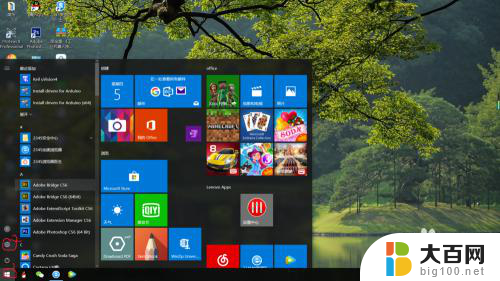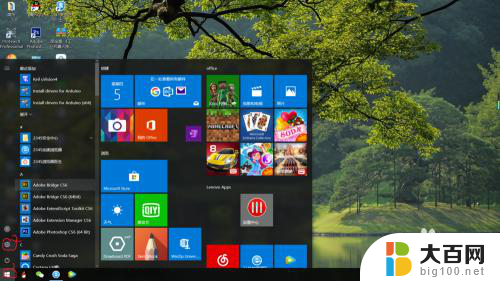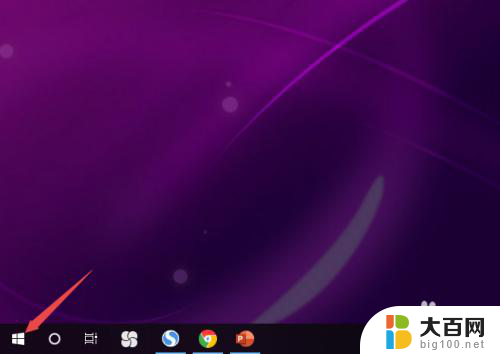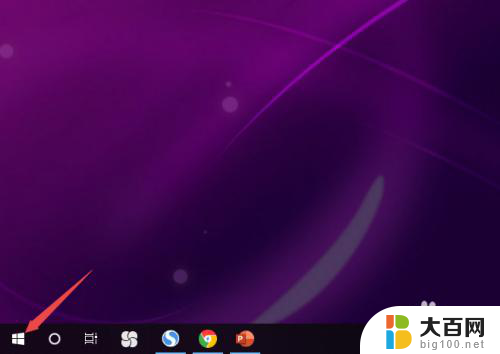笔记本插耳机没声音怎么办 win10笔记本电脑耳机插上没有声音怎么调整
更新时间:2024-01-30 08:57:45作者:xiaoliu
当你在使用win10笔记本电脑时,突然发现插入耳机后没有声音,这可能会让你感到困惑和沮丧,不用担心因为这个问题通常是可以解决的。在本文中我们将探讨一些可能的原因以及如何调整设置来解决这个问题。无论是硬件问题还是软件设置,我们都将帮助你找到合适的解决方案,让你的耳机重新恢复正常工作。
具体步骤:
1.打开桌面左下角的界面,点击设置。
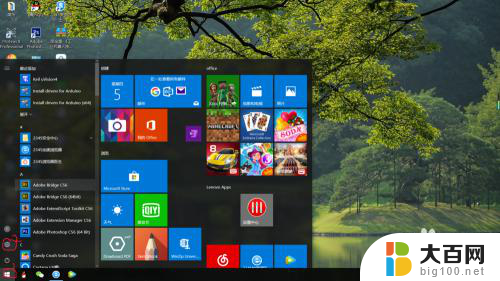
2.在搜索栏里搜索控制面板,点击控制面板进入。
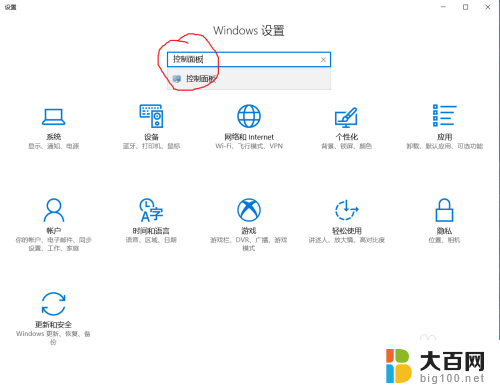
3.点击硬件和声音。
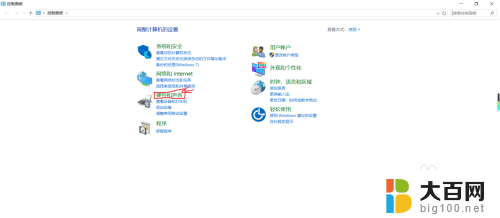
4.双击Realtek高清晰音频管理器。
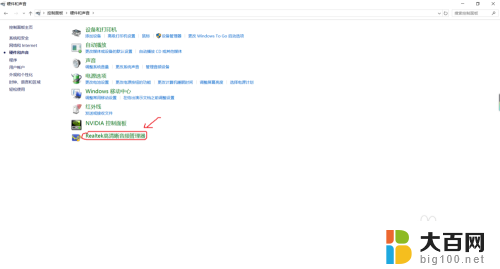
5.点击模拟下的小孔。

6.把耳机/耳麦打上打钩,并把当插入设备时。开启自动弹出对话框也打上打钩,再点击两次确定就ok了。这样就不怕以后插入耳机没有声音了。

以上是有关笔记本电脑插入耳机没有声音的解决方法,如果您遇到相同的问题,可以按照这些方法来解决。